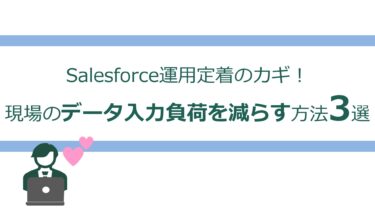Salesforceでの見積明細の登録、手間がかかっていませんか?
1つの見積書に対して数十項目もの見積明細が必要で、そのために見積作業にかなり時間を要していること、営業の皆さんなら共感できるのではないでしょうか。
Salesforceを導入する前、見積明細の作成にはExcelを使用していたかもしれません。
しかし、Salesforceを導入したのなら、見積と見積明細のデータもSalesforceで管理をすれば、販売予測やデータ分析など、Salesforceに蓄積されたデータを最大限に活かせるようになります。
見積業務をSalesforceで行う時の課題
今回のお悩みの主人公は、製造業で、大型機械を販売する企業「葡萄むらさき株式会社」の営業リーダー、葡萄次郎さんです。
葡萄次郎さんのチームは、今年からSalesforceを導入したので、データの一元管理、そして更なるデータの活用を目指しています!
それに伴い、見積と請求の業務もSalesforceへと移行することになりました。
Salesforceでは、見積とその見積明細をそれぞれカスタムオブジェクトとして設定し、関連付けを行うことで、見積業務の画面が簡単に作成できます。
(この記事では見積業務に焦点を当てますが、同様の方法で請求業務も実施できます!)
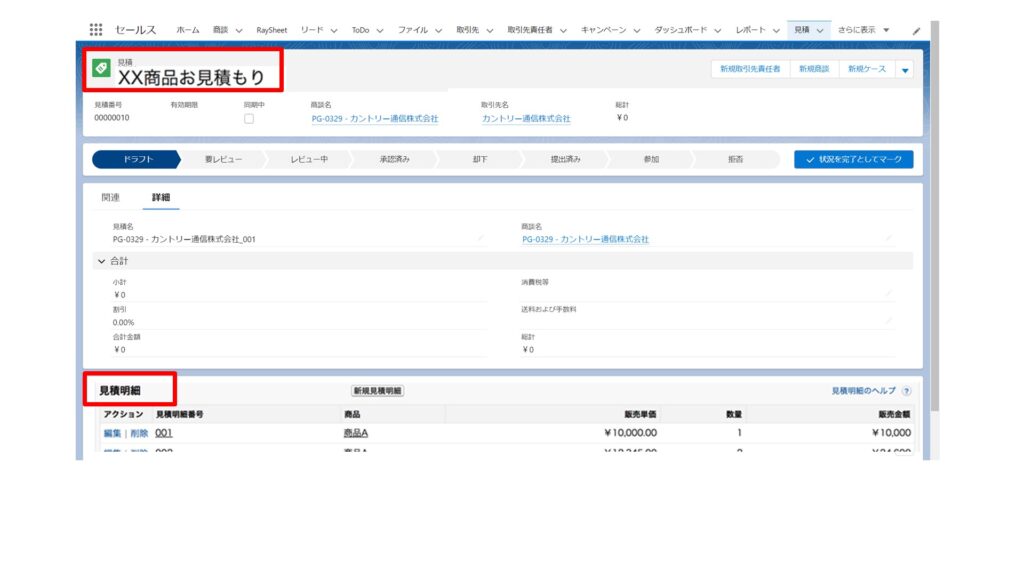
これで見積も請求も手軽にSalesforceで管理できることに、営業リーダーの葡萄次郎さんは大いに喜びました。
しかし、喜びもつかの間、実際の営業メンバーたちからのレビューで「見積明細は今まで通りExcelで作成したいです…」という声が上がりました。
製造業の大型機械は、何十個もの部品を組み合わせて製造されています。
そのため、1つの大型機械の見積もりには、数十もの部品明細が含まれることがよくあります。
これまでは、Excelの表形式を使ってこれらの明細を一覧で入力していました。
しかし、Salesforceの標準画面だと、「編集」や「新規見積明細」をクリックしてレコード画面に遷移し、作業を進める必要が生じます。
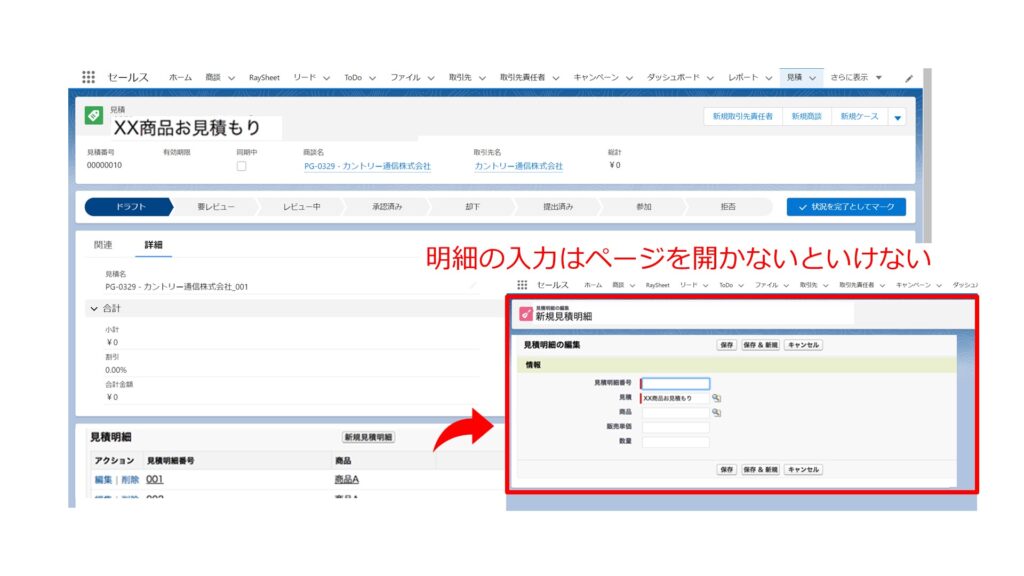
また、Excelによる見積明細入力では、大量のデータを一括でコピー&ペーストをすることができましたが、Salesforceのリストビューは大量のデータをまとめてコピー&ペーストをすることはできないので、そこも現場の営業メンバーにはネックになっていました。
こうした明細入力のたびにページ遷移が必要になる状況は、現場の見積作業において時間と手間が増加してしまいます。
Excelライクな入力画面のまま、Salesforceで見積明細を入力しよう!
これを解決するためには、Excelのような表形式で一括入力ができる画面が必要です。
しかしながら、新たに開発を行う場合、開発に要する工数が増えてしまう可能性があります。
これにより、Salesforceでの見積業務運用のスタートが遅れてしまいますし、開発コストも増えてしまします。
そんなときに活用してもらいたいのが、Salesforce上でExcelのような操作が可能なAppExchangeツール、RaySheetです!
RaySheetを使用した見積と見積明細の入力
RaySheetを駆使して、見積と見積明細の画面を一つのページで思い通りに操作できるようにしましょう!
RaySheetを利用すれば、見積とそれに付随する見積明細を、一画面でじっくりと眺めながら、スムーズに入力できます。
RaySheetには、RaySheetPageという機能があります。
この機能を使えば、複数のオブジェクトをノーコードで1つの画面に表示できます。
主従関係のないオブジェクト同士でも、1画面で表示できる柔軟性がポイントです!
見積とそれに関連づく見積明細を、一ページでまとめて表示できるようにすることで、一つの画面で見積を確認しながら、付随した見積明細も手軽に入力できます。
【RaySheetPageのご紹介はこちら】
RaySheetPageとは | Salesforceの入力をスマートにするアプリ「RayKit」 (grapecity.com)
【RaySheetPageの機能を利用して、Salesforceレコード画面へ見積、見積明細を埋め込み】
こうした改善策により、葡萄むらさき株式会社の営業チームが抱えていた、Excelの手法を保ちながら見積と見積明細を入力したいという願いも実現できました!
Salesforceの運用を成功に導くには、現場の声を聴いて、現場が望む画面を作るのがポイントの1つです!
株式会社カインズ様の導入事例は、その一例です。
Excelの使い勝手をSalesforce上で再現できることを、ぜひ詳しく記事でご確認ください!
“第3創業期”から3年 Salesforce×RaySheetでつくるカインズの強いオペレーション (1/3)|SalesZine(セールスジン)

-768x432.jpg)